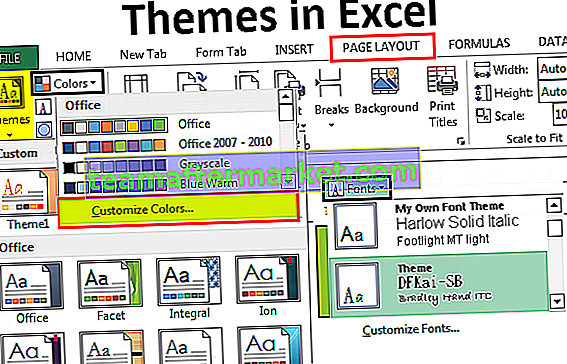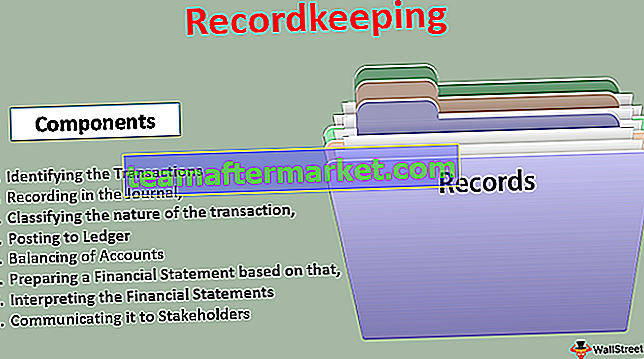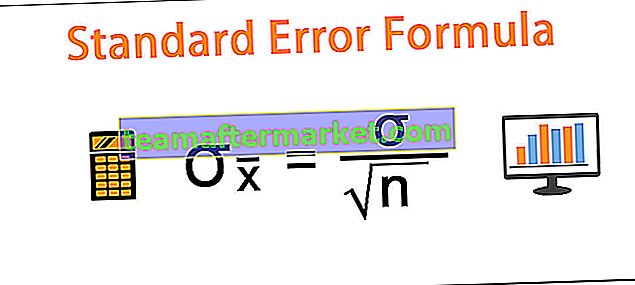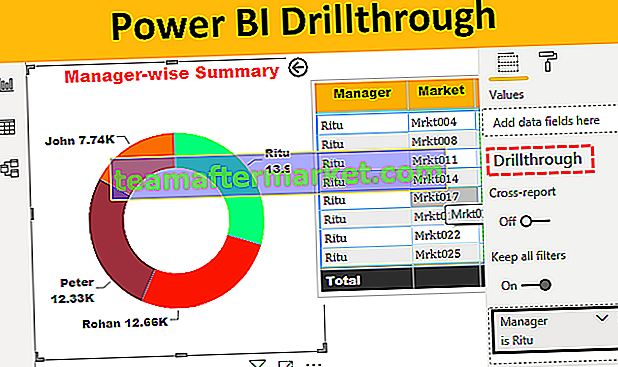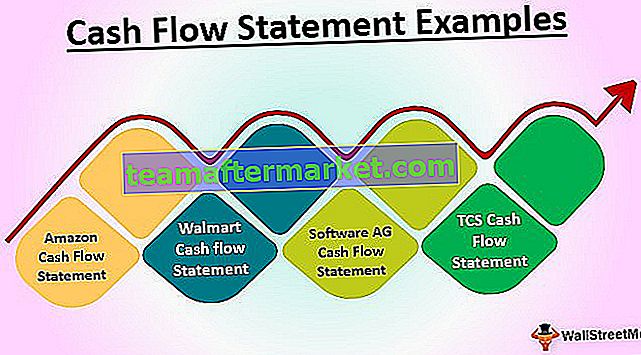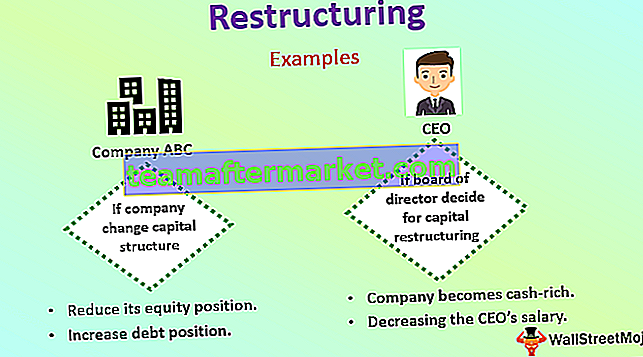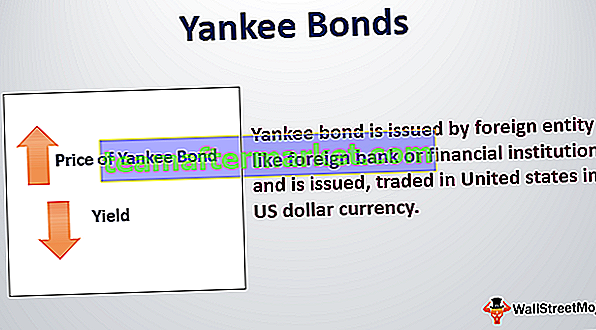CountUna función en Excel se usa para contar el número de celdas dadas como entrada que no están en blanco, esta función es una función incorporada en Excel que toma el rango de celdas como entrada o referencias de celda como entrada, por ejemplo, si tenemos valores en A1 y La celda A3 pero la celda A2 está vacía, por lo que = CountA (A1, A2, A3) nos dará 2 como resultado.
¿Qué es la función CONTAR en Excel?
La función CONTAR en MS Excel cuenta el número de celdas que no están vacías (celdas que no están en blanco) en un rango. Devuelve el recuento de celdas que contienen texto, números, valores lógicos, valores de error, fecha / hora y texto vacío (""). Devuelve un valor numérico.
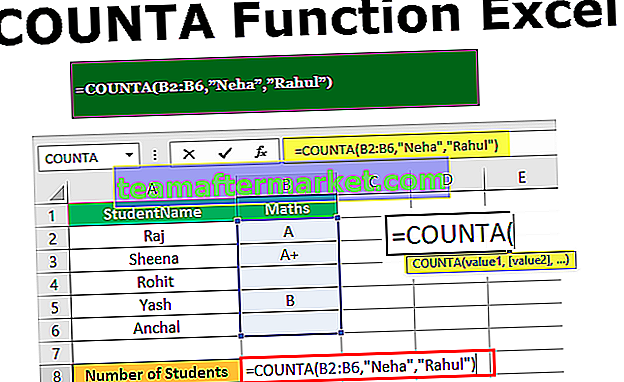
Fórmula COUNTA en Excel
La fórmula general de EXCEL COUNTA es la siguiente:

La sintaxis de la función CONTAR tiene los siguientes argumentos:
- valor1: Obligatorio, representa los valores que se desean contar
- valor2: Opcional, representa los valores que se desean contar
Cada argumento puede ser un rango, una celda, un valor, una matriz de valores o referencias a rangos de celdas. Puede haber hasta un máximo de 255 argumentos en MS Excel 2007 o posterior. Las versiones anteriores de Excel solo podían manejar 30 argumentos.
¿Cómo usar la función COUNTA en Excel?
Si necesitamos contar el número de celdas en un rango o varios rangos no adyacentes que no están vacíos, entonces se usa la función CONTAR.
El ejemplo simple sería contar celdas con valor en el rango: B1: B50, luego usamos la fórmula: = CONTAR (B1: B50).
Podemos pensar en usar la función COUNTA en muchos casos potenciales como:
- Cuente el número de clientes en una lista
- Cuente el número de transacciones en un período de tiempo determinado
- Contar el número de pruebas enviadas por los estudiantes
- Contar el número de empleados con una dirección de correo electrónico
- Contar el número de presentaciones de los empleados, etc.
Ejemplo 1
Si deseamos devolver el número de celdas que no están en blanco en un rango de celdas, digamos A2: A7: Podemos ver que la fórmula devuelve el número de celdas que no están en blanco en el rango: A2: A7.
= CONTAR (A2: A7)

Cuenta el número de celdas de A2 a A7 que contienen algunos datos y devuelve un valor de 5 porque la celda A5 está en blanco. Entonces, todos los valores se cuentan excepto el valor en la celda 'A5' que está en blanco.

Ejemplo # 2
Ahora, digamos que deseamos devolver el número de celdas que no están en blanco en más de un rango de celdas proporcionado, digamos A2: A7 y B2: B4: Podemos ver que la fórmula devuelve el número de celdas que no están en blanco en dos rangos: A2: A7 y B2: B4.
= CONTAR (A2: A7, B2: B4)

Cuenta el número de celdas que contienen datos en las celdas A2 a A7 y las celdas B2 a B4 y devuelve un valor de 7 porque las celdas A5 y B3 están en blanco. Entonces, todos los valores se cuentan excepto los valores en celdas en blanco.

Ejemplo # 3
En el siguiente ejemplo, la función CONTAR en Excel devuelve el número de estudiantes con una calificación en Matemáticas, Inglés y Computación: pruebas de funciones SI de la siguiente manera:
= CONTAR (B2: B6),
= CONTAR (C2: C6),
= CONTAR (D2: D6)

Cuenta el número de calificaciones para los estudiantes de matemáticas que contienen datos en las celdas B2 a B6 y devuelve un valor de 3.

Ejemplo # 4
- Cuando los valores se suministran directamente a la función CONTAR
- Combinando argumentos de rango y valor
La función CONTAR de Excel no solo cuenta las celdas que no están en blanco, sino que también cuenta el número de argumentos de valor proporcionados. El argumento de valor es un parámetro que no es una celda o rango de celdas.
Por ejemplo, en el Ejemplo 3, digamos que a la hoja de cálculo le faltaban dos estudiantes llamados "Neha" y "Rahul", y estos estudiantes también estaban tomando la prueba de matemáticas, entonces la función CONTAR de excel funcionaría de la siguiente manera:
= CONTAR (B2: B6, "Neha", "Rahul")

Podemos ver que la fórmula de EXCEL COUNTA anterior cuenta el número de celdas que no están vacías en el rango B2: B6, y luego agrega dos más debido a los dos argumentos de valor proporcionados: "Neha" y "Rahul", lo que hace un recuento total de 5.

Ejemplo # 5
- Cuando los valores se suministran directamente a la función CONTAR
Si deseamos devolver una cantidad de valores que no están en blanco dentro de un conjunto de valores que se suministran directamente a la función (como en el ejemplo anterior), como se muestra a continuación:
= CONTAR (1,2, ””, texto, TRUE)

Podemos ver que la fórmula devuelve el número de valores que no están en blanco de los valores que se le proporcionan.
Ejemplo # 6
Ahora, digamos que deseamos devolver la cantidad de celdas que no están en blanco en un rectángulo contiguo, digamos A2 a B6, luego podemos especificar el rango completo usando la dirección de celda superior izquierda y la dirección de celda inferior derecha para ahorrar tiempo:
= CONTAR (A2: B6)

Podemos ver que la fórmula cuenta el número de celdas que contienen datos en las celdas A2 a B6 y devuelve un valor de 7 porque las celdas A5, B3 y B5 están en blanco. Entonces, todos los valores se cuentan excepto los valores en celdas en blanco.

Cosas para recordar
- La función CONTAR en Excel funciona igual que la función CONTAR en Excel, excepto que incluye todas las celdas que no están en blanco y no solo aquellas con valores numéricos.
- La función CONTAR no suma los valores de las celdas, solo cuenta que existen.
- Si los argumentos proporcionados a la función CONTAR no son correctos, devolverá un error durante el tiempo de ejecución.
- COUNTA también contará las celdas que visualmente se ven vacías / en blanco, pero en realidad no lo están y contienen caracteres invisibles o una cadena vacía (“”) devuelta por una fórmula.
- COUNTA también puede contar valores codificados. Por ejemplo: = COUNTA ("c", 2, 4, "") devuelve 4.
- Las únicas celdas que COUNTA funcionan en Excel no cuentan son celdas absolutamente vacías.
- La función CONTAR es una función incorporada en Excel categorizada como una función estadística en Excel.
- Si el argumento es un rango, cada celda del rango que no esté vacía se contará como 1.
- Si el argumento es una celda y la celda no está en blanco, se contará como 1.
- Si el argumento es un valor y no un rango o celda, se contará como 1.
- La función CONTAR de Excel se cuenta una cadena vacía como un valor.
- Si la barra espaciadora se usa para eliminar el contenido de una celda, entonces la función CONTAR en Excel lo contará porque el espacio se considera un valor. Entonces, al eliminar datos de las celdas, se debe usar la tecla Eliminar, y no la barra espaciadora.
- Si solo se van a contar valores numéricos, se debe utilizar la función COUNT.
- Si necesitamos contar solo aquellas celdas que cumplen ciertas condiciones, entonces se debe usar la función COUNTIF o COUNTIFS.